
Introducción a Atajos en el Mac
¿Qué es un atajo?
Un atajo permite llevar a cabo tareas con las apps rápidamente con un simple clic o pidiéndoselo a Siri.
Mediante los atajos puedes automatizar una amplia variedad de acciones: por ejemplo, obtener las indicaciones para asistir al próximo evento de tu calendario, desplazar texto de una app a otra, generar informes de gastos y mucho más.
Basándose en cómo usas tus dispositivos Apple (el uso de las apps y del navegador, el correo electrónico y el historial de mensajería), Siri sugiere atajos sencillos y útiles que se ejecutan con un simple clic. Cuando tu atajo esté listo, puedes activar Siri y decir el nombre del atajo para ejecutarlo.
La app Atajos
Además de ejecutar los sencillos atajos sugeridos por Siri, puedes usar la app Atajos para añadir atajos listos para usar o personalizados a tus dispositivos. La app te permite combinar varios pasos de distintas apps para crear potentes automatizaciones de tareas.
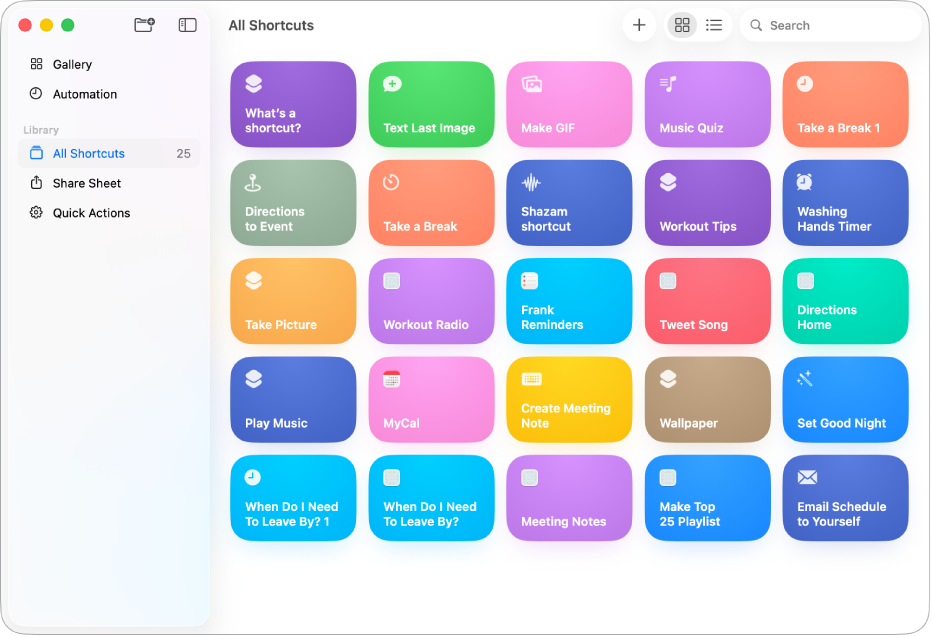
Después de añadir atajos de la Galería o de crear los tuyos propios, puedes ejecutarlos en el Mac desde:
El Finder de macOS, que incluye Spotlight, el centro de control, el menú desplegable Acciones, el menú Servicios y el Dock.
También puedes ejecutar los atajos que crees en un Mac en un dispositivo iOS o iPadOS. Consulta Ejecutar un atajo en otros dispositivos Apple.
¿Qué es una acción?
Una acción es el elemento básico de un atajo. Cada atajo consta de una serie de acciones y cada acción es un paso individual que realiza una función en particular. Por ejemplo, un atajo que comparte un GIF animado podría contener tres acciones consecutivas: “Obtener las fotos más recientes” toma las fotos que hiciste más recientemente con tu dispositivo, “Convertir en GIF” usa esas fotos para generar un GIF animado y “Enviar mensaje” envía el archivo GIF automáticamente a tus destinatarios.
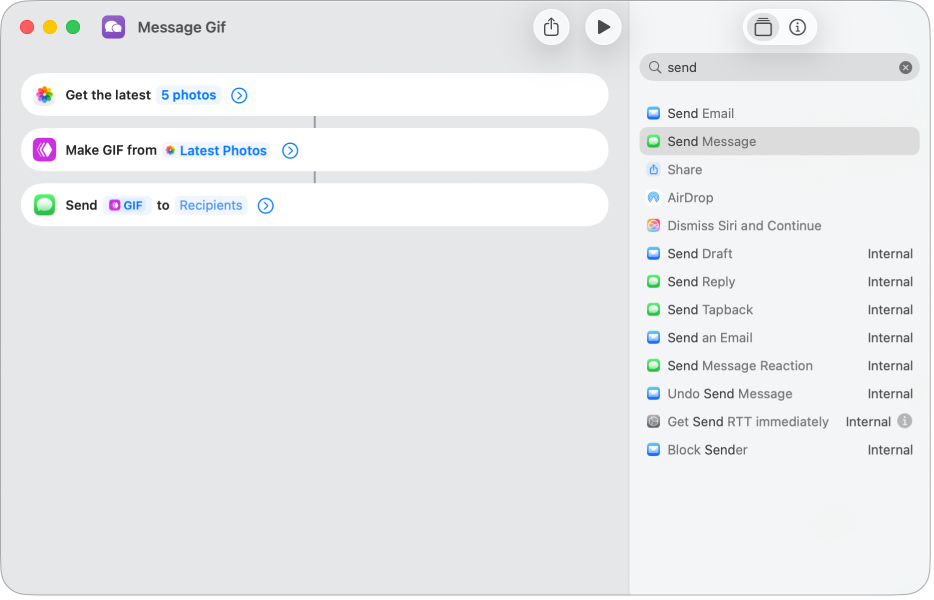
Las acciones representan las mejores características de las apps de tus dispositivos Apple, divididas en partes más pequeñas. Con cientos de acciones, dispones de una amplia variedad de pasos individuales que puedes encadenar para crear atajos.
Consulta Introducción al funcionamiento de los atajos en el Mac y Explorar la lista de acciones en Atajos en el Mac.
¿Dónde se guardan los atajos?
Estas carpetas se muestran en el área Carpetas de la barra lateral de la app.
Todos los atajos: Contiene todos tus atajos y los que están disponibles en las apps.
Hoja para compartir: Contiene atajos que están disponibles en la hoja para compartir de otra app.
Acciones rápidas: Contienen atajos que aparecen en el menú de acciones rápidas del Finder de macOS.
Barra de menús: Contiene atajos que aparecen en el menú de atajos de la barra de menús de macOS.
Al tocar el nombre de una colección en la barra lateral, se muestran en una cuadrícula todos los atajos que contiene. Cada atajo se presenta mediante un rectángulo redondeado que dispone de un título, un icono y un color. Haz clic en ![]() para ejecutar el atajo o haz doble clic en el atajo para ver las acciones que contiene.
para ejecutar el atajo o haz doble clic en el atajo para ver las acciones que contiene.